Dieser Artikel erscheint im Rahmen der Nextcloud-Serie.
Mit Nextcloud lässt sich ganz wunderbar Personal Information Management betreiben, kurz PIM. Zu PIM gehört klassisch Kalender, Kontakte, E-Mail und Aufgaben. Ich möchte PIM noch um News / RSS-Reader, Finanzen und Collectives, ein Wiki, erweitern.
Kalender
In Nextcloud lassen sich mehrere Kalender anlegen und auch mit Schreib- oder Leserechte freigeben. Nextcloud erzeugt automatisch einen Geburtstagskalender. Schreibrechte können nur Nutzer der Nextcloud-Instanz zugewiesen bekommen. Leserechte (Abonnement) können auch externe Personen erhalten. Den Kalendern kann man natürlich mit dem Kalender seines Mobiltelefons oder Thunderbird u.a. synchronisieren. Details zur Synchronisation mit Nextcloud gibt es im Artikel von Ralf. Neben Ort und Zeit kann der Termin um eine ganze Menge weitere Informationen ergänzt werden:
-
Es kann der Terminort eingetragen werden und es gibt die Möglichkeit (Meeting)Räume einzupflegen und für den Termin festzulegen
-
Es können weitere Personen (per E-Mail) eingeladen werden
-
Erinnerungen lassen sich einstellen und Anhänge hinzugefügt werden.
-
Des Weiteren lässt sich einstellen, ob der Termin bestätigt, vorläufig oder abgesagt ist.
-
Es gibt die Möglichkeit einzustellen, was andere von dem Termin sehen können: Vollständig, als beschäftigt oder keine Anzeige des Termins
-
Und man kann einstellen, ob der Kalender die Zeit während des Termins als beschäftigt oder verfügbar anzeigen soll.
Kontakte
Die Kontakte-App ist standardmäßig nicht aktiviert und muss es aus dem Nextcloud-App-Store installiert werden. Über die Kontakteinstellungen können die Kontakte importiert, exportiert und geteilt werden.
In Nextcloud kann man natürlich auch Kontakte manuell anlegen. Wie man es von vielen anderen digitalen Adressbüchern gewohnt ist, kann man neben den Namen mehrere Telefonnummern und E-Mail-Adressen eingeben. Weitere Informationen zum Kontakt sind: Geburtstag, postalische Adresse, Webseiten, Soziale Netzwerke, Spitzname.
In Nextcloud können mehrere E-Mailkonten hinzugefügt werden. Dazu klickt man in der Kopfleiste auf das Mailsymbol (Briefumschlag) und aktiviert die E-Mailfunktion. Nextcloud-E-Mail bietet die Möglichkeit, Nachrichten zu erstellen und zu einem späteren Zeitpunkt zu versenden, Aliase anzulegen, Signaturen einzufügen, Autoresponder einzustellen. Wie schon in diesem Beitrag erwähnt, ist es nun möglich, Nachrichten zurückzustellen. Dafür klickt man auf die drei Punkte neben einer Nachricht und wählt "Zurückstellen". Die Nachricht verschwindet bis zum festgelegten Zeitpunkt aus dem Postfach. Außerdem kann man ebenfalls über die drei Punkte und "Weitere Aktionen" aus / mit der E-Mail einen Termin und eine Aufgabe erstellen. Ein nettes Feature ist der "Abmelde-Knopf" für Newsletter. Erlaubt ein abonnierter Newsletter eine einfache Abmeldung, zeigt Nextcloud-Mail neben dem Absender den "Abmelde-Knopf" an und man kann sich durch Klick auf diesen abmelden.
Aufgaben
Über den App-Store von Nextcloud kann man die Aufgaben-App installieren. Es ist möglich mehrere Listen anzulegen z.B. Privat, Arbeit oder für bestimmte Projekte, wie z.B. Renovierung. Innerhalb der Listen können dann die Aufgaben erstellt werden. Für die Aufgaben kann ein Start- und Fälligkeitsdatum eingestellt werden. Dieser wird dann automatisch in der Kalender-App von Nextcloud angezeigt. Der Aufgabe kann ein Status zugeteilt werden (Handlungsbedarf, Fertiggestellt, Bearbeitung, Abgebrochen). Es ist eine Zuweisung der Priorität möglich. Es kann angegeben werden, zu wie viel Prozent die Aufgabe bearbeitet ist und es kann ein selbst erstelltes Schlagwort zugewiesen werden, z.B. Telefonat. Des Weiteren ist es möglich, Teilaufgaben zu erstellen, die versetzt unter der Hauptaufgabe erscheinen.
Eine Bearbeitung der Aufgaben ist auch auf dem Mobiltelefon möglich, z.B. mit der App tasks.org.
Eine weitere Möglichkeit Aufgaben zu verwalten bietet die App Deck. Mit Deck werden Aufgaben im Kanban-Stil erstellt. Die groben Unterschiede zu der oben beschriebenen Aufgabenverwaltung ist, dass Deck die Aufgaben mit Karten darstellt. Es können dieselben Informationen zu der Aufgabe eingegeben werden, allerdings kann die Karte einem bestimmten Nutzer zugewiesen werden, wenn an dem Board (Projekt) kollaborativ gearbeitet wird und zusätzlich zu Notizen kann auch ein Anhang hinzugefügt werden. Wer einen besseren Eindruck zu Deck erhalten möchte, dem empfehle ich dieses Video.
Notizen
Notizen in Nextcloud werden über Kategorien (Tags) organisiert. Erstellt man eine Notiz, kann man ihr eine Kategorie zuweisen, in die sie dann eingeordnet wird. Verfasst werden Notizen in Markdown. In Notes können normale Notizen oder auch To-do-Listen mit Checkboxes erstellt werden. In die Notizen können Anhänge hinzugefügt werden. Bilder werden angezeigt (siehe Screenshot), Dateien werden nicht direkt in der Notiz angezeigt, sondern als eine Art Verlinkung über die sich ein extra Fenster öffnet.
Für Nextcloud Notes gibt es auch eine App für das Mobiltelefon. Die Darstellung der Anhänge in der Notiz-App funktioniert leider nicht, wenn man sich im normalen Markdown-Modus befindet. Es gibt die Möglichkeit in den Rich-Bearbeitungsmodus zu wechseln, dafür wird aber eine Internetverbindung benötigt.
Notizen kann man aber auch über Collectives (dt. Kollektive) verwalten. Collectives ist eigentlich ein Wiki, mit dem Informationen gesammelt, verlinken und geschrieben werden kann. Die Dateien werden ebenfalls als .md-Dateien abgespeichert. Eine App für das Mobiltelefon gibt es nicht, allerdings lässt sich Nextcloud insgesamt und damit auch Collectives über den Webbrowser gut nutzen- In Collectives kann direkt auf eine Website oder zu einem Ordner bzw. Datei verlinkt werden.
Es gibt noch weitere Notiz-Apps, die an dieser Stelle nicht näher erläutert werden. Zu finden sind sie im App-Store von Nextcloud unter Büro & Text.
News / RSS-Reader
In Nextcloud gibt es auch einen RSS-Reader Namens News (auch für das Mobiltelefon). Mit News kann man auch Podcasts abonnieren. Ansonsten gibt es zu News nicht viel sagen. Im Endeffekt kann und macht er das, was andere RSS-Reader auch können.
Finanzen
Nextcloud bietet zwei Apps, um seine Finanzen zu verwalten. Zum einen gibt es Cospend (MoneyBuster für das Mobiltelefon). Mit Cospend lassen sich Ausgaben eintragen und Kategorien und Bezahlart zuordnen und daher könnte es als Haushaltsbuch verwendet werden. Der eigentliche Schwerpunkt bei Cospend liegt aber in der Verwaltung von Ausgaben, die mehrere Personen betreffen, z.B. in einer WG oder im Urlaub. Dann ist es nämlich möglich, festzuhalten, wer für wen eine Ausgabe getätigt hat. Die Ausgabe wird dann auf die betreffenden Personen aufgeteilt und die App zeigt an, wer wem wie viel schuldet. Das Projekt kann z.B. am Monatsende oder am Urlaubsende ausgeglichen und somit auf null gesetzt werden.
Zum anderen gibt es Money, das auf GnuCash basiert und sich noch in einem sehr frühen Stadium der Entwicklung befindet. Diese App scheint im Gegensatz zu Cospend eher ein klassisches Haushaltsbuch zu sein.
Wer nutzt andere (alternative) Apps in Nextcloud zu den oben genannten oder hat eigene Erfahrungen mit den genannten Apps gemacht? Hinterlasst ein Kommentar!
Quellen:
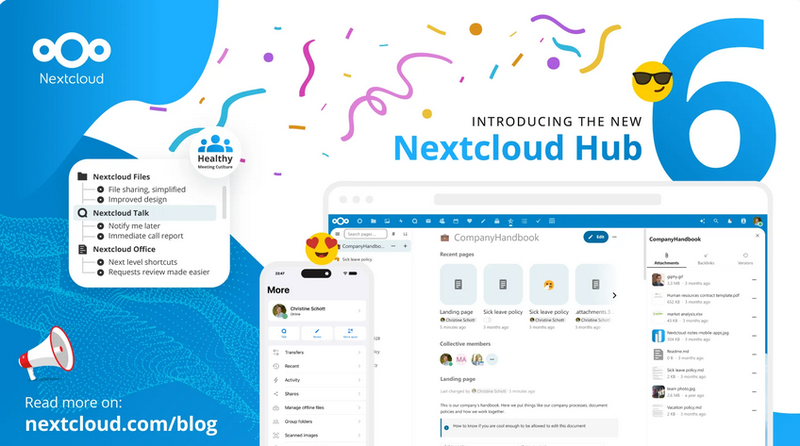
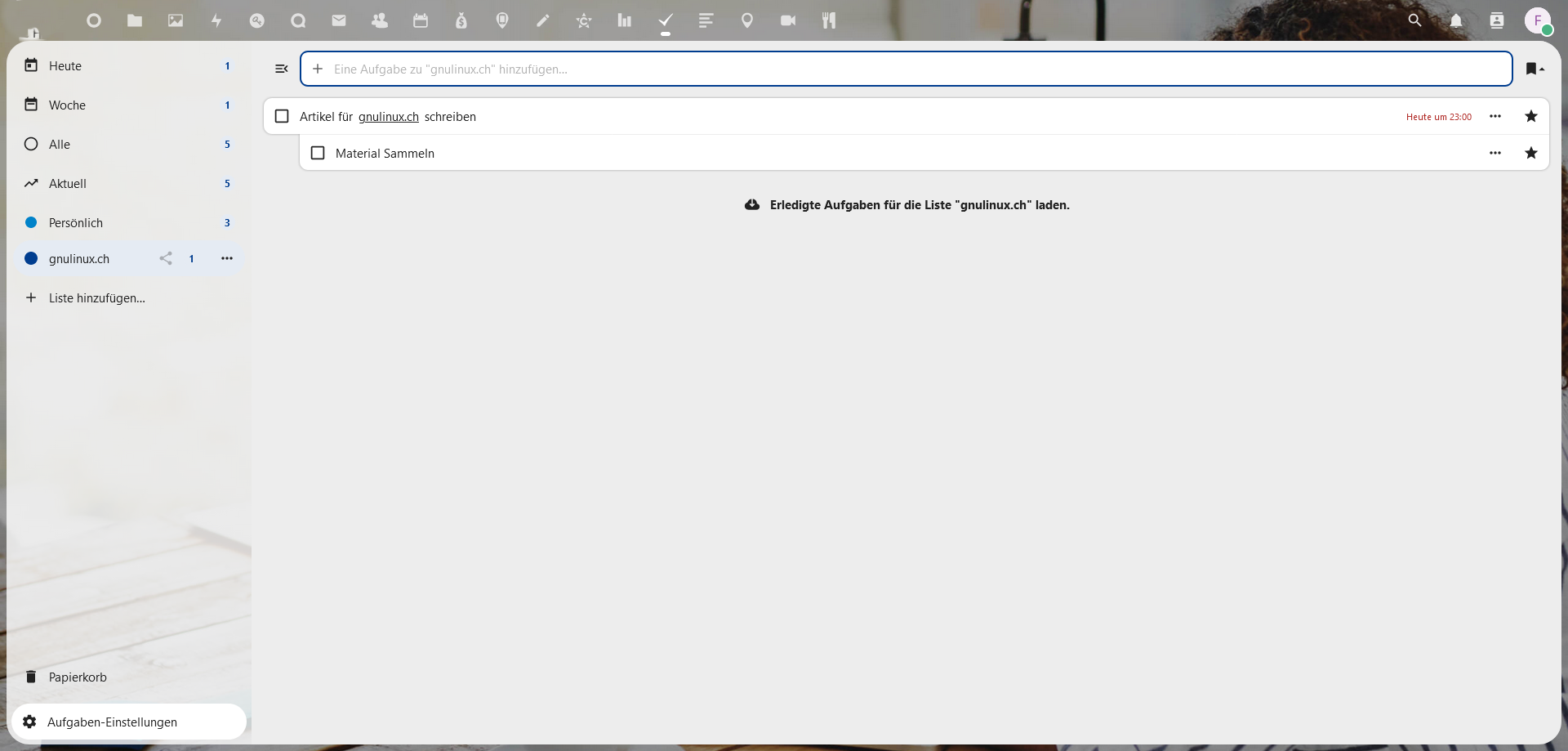
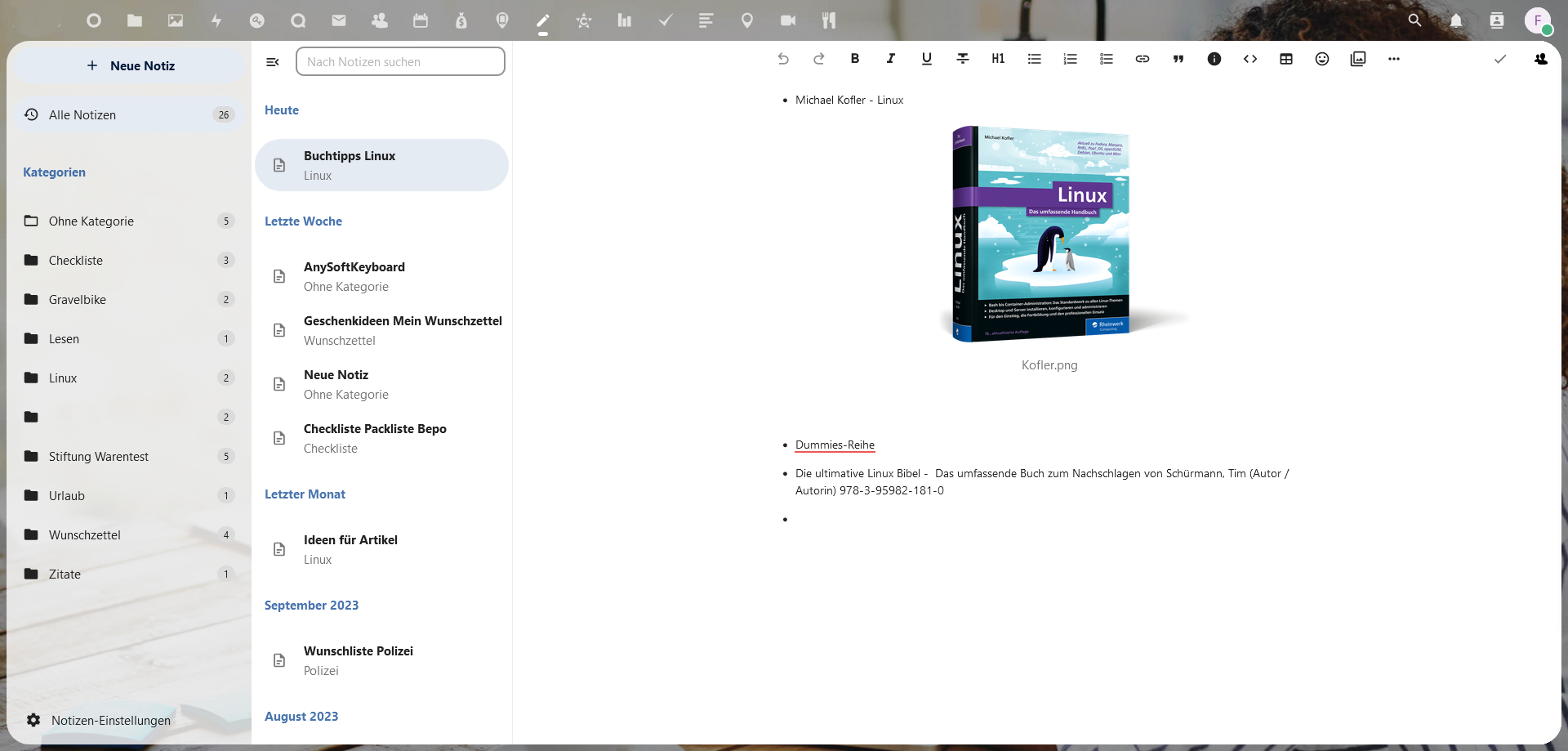
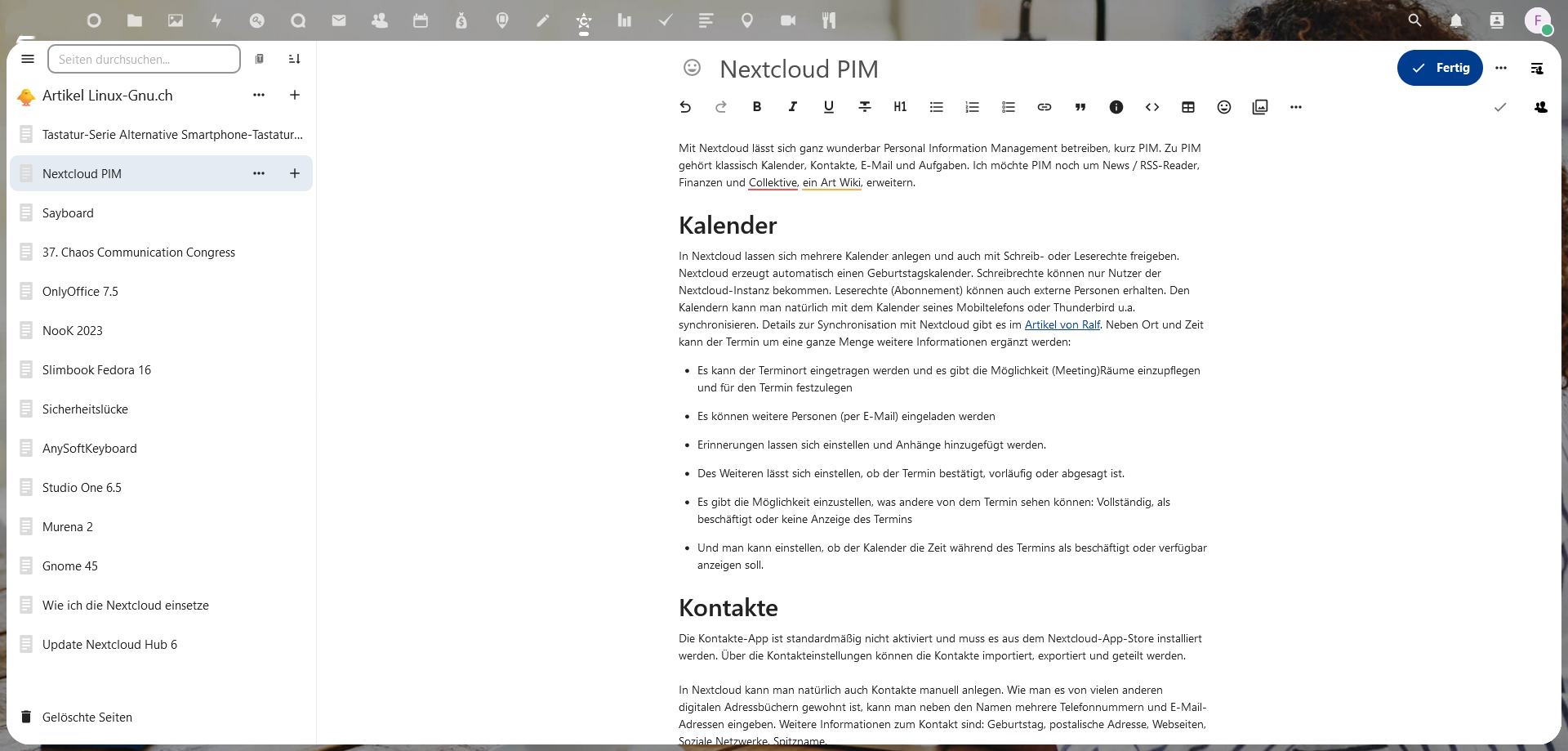



Mein Favorit für Notizen ist Joplin. Geteilt per Nextcloud sind die Notizen auf all meinen Geräten verfügbar.